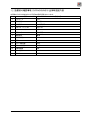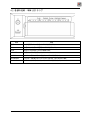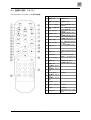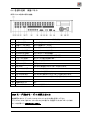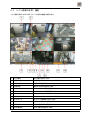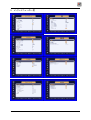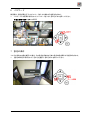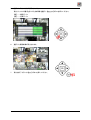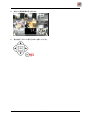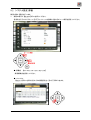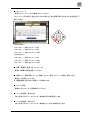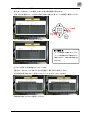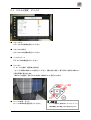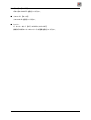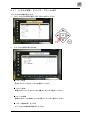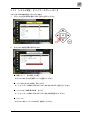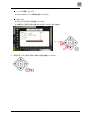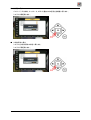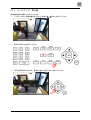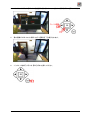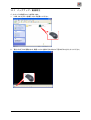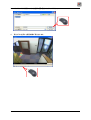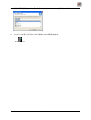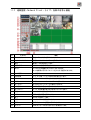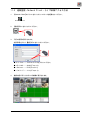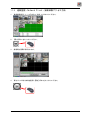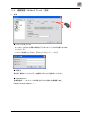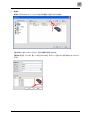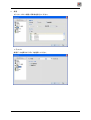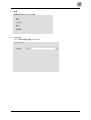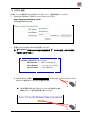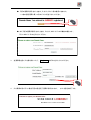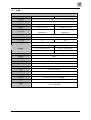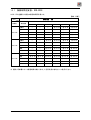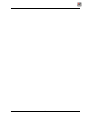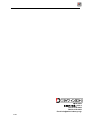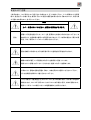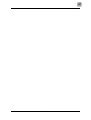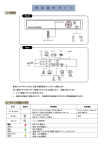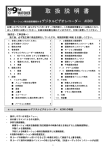Download MODEL:DVR-NS09/16
Transcript
MODEL: DVR-NS09/16 DAIWA industry co.,ltd. (1TB) Ver.2.4.1 I 1.1 設置前の確認事項 本機は精密ハードディスクドライブを内蔵しております。設置場所や設置環境など、下記項目をよくお 読みになり正しくお使いください。正しくお使いにならないと動作しない場合や故障の原因になりますので 十分ご注意ください。 ■ 使用環境 温度:5∼40℃ 湿度:5∼80%RH(結露なきこと) ■ 結露 急激な温度変化が生じる場所、湿度の高い場所には設置しないで下さい。 結露が発生すると、故障の原因になります。 温度差のある場所へ移動させる場合は、周囲の温度に本体が適応するまで電源を入れないで下さ い。 ■ 設置 本機に振動、衝撃などを与えないで下さい。又そのような環境でお使いにならないで下さい。 本機は水平な位置に設置して下さい。縦置きも厳禁です。 本機の両側面、背面には通気穴や冷却ファンがありますので、周囲 5cm 以内にものを置かないで 下さい。 埃の多い場所、磁気、静電気の発生する場所には置かないで下さい。 -1- 1.2 設置前の確認事項 DVR-NS09/NS16 出荷時設定内容 出荷時の DVR-NS09/NS16 は下記の内容が設定されています。 No, 項目 設定内容 1 パスワード 1111 2 表示言語 日本語 3 時刻表示 24 時間表示 4 システム バージョン Ver.2.4.1 5 シケーンス タイム 5秒 6 録画方式 常時録画 7 録画画質 標準 8 録画解像度 352×240 9 音声 OFF 10 イベント前記録 OFF 11 イベント後記録 10 秒 12 上書き録画 ON 13 ポート番号 5445 14 DDNS OFF -2- 2 DVR の特徴 z 9/16ch のリアルタイム・ライブ映像表示 z トリプレックスス(録画・再生・ネットワーク) z NafS(独自開発フォーマット) 電源トラブルによる録画データ損失を防ぐ独自フォーマットを採用 z 日本語メニュー z 週単位の録画スケジュール z JPEG でも静止画像バックアップ z ビデオロス検知機能 z HDD 最大 3TB に対応 z 圧縮方式 MPEG-4 z 音声 4ch 入力、1ch 出力 z カメラコントロール機能 z VGA モニター出力 z CD-RW バックアップ(オプション) z リアルタイム録音 z 同時録画・再生 z 最大録画フレーム 120 フレーム/秒(DVR-NS09)、240 フレーム/秒(DVR-NS16) z USB メモリによるバックアップ z USB メモリによるアップグレード z USB メモリにより設定項目のコピー z リモコン操作 z ネットワーク機能 z 専用 DDNS サービス(無料) -3- 3 パッケージの内容 1. 本体 2. ハードディスク取付金具、ケーブル 3. 電源ケーブル 4. 取扱説明書 5. 遠隔監視用ソフトウェア 6. ワイヤレスリモコン 7. 乾電池 8. 変換コネクタ (CN-1) 9. ビデオケーブル(1m) 10. 保証書 -4- 4.1 各部の名称Ƃ本体フロントパネル フロントパネルの名称と機能 No ボタン名称 1 電源 電源の ON/OFF に使用します。 2 USB バックアップ用 USB メモリを接続します。 3 カメラ番号、パスワード入力に使用します。 4 5 6 7 8 9 詳細 REW 音声出力の ON/OFF を行います。 AUDIO F/REW ・・ ジャンプボタン。再生中の録画映像 1 分前にジャンプします。 アラーム動作の ON/OFF を行います。 ALARM F/ADV 巻き戻し再生を行います。【最大 8 倍速】 ・・ FF REC ● SEARCH ジャンプボタン。再生中の録画映像 1 分後にジャンプします。 早送り再生を行います。【最大 8 倍速】 手動録画の開始/停止を行います。 録画データの検索、再生を行います。 10 SEQ シーケンスを ON/OFF を行います。 11 PTZ PTZ カメラのコントロールを行います。 12 SETUP 13 BACKUP システム設定を行います。 録画映像のバックアップを行います。 14 数値【1】、カーソル移動【↑】 15 数値【4】、カーソル移動【←】 16 数値【3】、カーソル移動【↓】 17 数値【2】、カーソル移動【→】 18 ESC 19 SELECT 戻るボタン。 決定ボタン、設定内容の決定を行います。 -5- 4.2 各部の名称・本体 LED ランプ 名称 内容 電源 本体電源が ON の状態で LED が点灯します。 CH 映像入力のあるカメラ番号の LED が点灯します。 HDD HDD にアクセス中、LED が点滅します。 RECORD 録画中、LED が点灯します。 ALARM モーション検知、アラーム発生時に LED が点灯します。 NETWORK ネットワーク経由でクライアントがアクセス中、LED が点灯します。 BACKUP USB メモリによるバックアップ中に LED が点灯します。 -6- 4.3 各部の名称Ƃリモコン ワイヤレスリモートコントロールの名称と機能 番号 名称・機能 1 電源ボタン 電源ON/OFF 画面表示切替ボタ 分割画面の切替 ン 1分前の録画映像にジャン 3 逆ジャンプボタン プします。 再生・一時停止ボ 4 再生・一時停止を行います。 タン 1分後の録画映像にジャン 5 ジャンプボタン プします。 録画映像の巻き戻しを行い 6 巻き戻しボタン ます。 録画映像の巻き戻しを行い 7 バックアップボタン ます。バックアップを行いま す 録画映像の早送りを行いま 8 早送りボタン す。 アラーム動作のON/OFFを 9 アラームボタン 行います。 システムの設定を行いま 10 設定ボタン す。 2 11 12 音声ボタン 音声出力のON/OFFを行い ます。 13 ロックボタン システムをロックします。 14 シーケンスボタン 映像のシーケンスを行いま す。 15 録画ボタン 手動録画を行います。 16 検索ボタン 録画映像の検索を行いま す。 【1】数値、【↑】カー ソル 【4】数値、【←】カー 18 ソル 17 19 セレクトボタン 決定ボタン 【2】数値、【→】カー ソル 【3】数値、【↓】カー 21 ソル 20 22 IDボタン 23 エスケープボタン 戻るボタン 24 テンキー カメラ番号 25 PTZボタン PTZカメラコントロールを行 います。 -7- 4.4 各部の名称 Ƃ背面パネル 背面パネルの各部の名称と機能 No 名称 詳細と機能 1 映像入力端子 カメラ映像を入力してください。BNC-J 2 映像ループ出力端子 各カメラ映像のループ出力。 3 映像スポット出力端子 本体で設定したスポット映像出力。 4 モニター出力端子 メインモニターへの出力映像。 5 S-VIDEO 出力端子 メインモニターへの出力映像。 6 VGA 出力端子 メインモニターへの出力映像。(切替必要) 7 アラーム入力端子 センサー入力信号を接続します。 8 音声入力端子 集音マイクを接続します。 9 音声出力端子 音声を出力します。 10 RS-232C RS-232C 制御のカメラコントロールを出力します。 11 アラーム出力端子 センサー出力信号を出力します。 12 LAN LAN ケーブルを接続します。 13 RS-422/485 端子 RS-422/485 制御のカメラコントロール信号を出力します。 14 ディップスイッチ VGA 出力、RS-422/485 信号の切替を行います。 15 ファン 16 電源切替スッチ なし 17 AC コード入力 AC コードを接続します。 VGA モード(他のモード)に切替えるには 本機背面の No.14:ディップスイッチの VGA スイッチを ON 側に設定して下さい。 (ディップスイッチの、他のスイッチいずれかを ON 側にすると選択した出力が ON になります) スイッチを切替たら、再起動させてください。 -8- 4.5 メイン画面の名称・機能 メイン画面で表示される OSD メニューの名称と機能と説明します。 1 カメラ番号 カメラ番号を表示します。 2 録画マーク 録画状態のカメラは赤いマークが点灯します。 3 日付と時刻 日付と時刻を表示します。 4 音声状態 音声の出力状態を表示します。 5 アラーム出力 アラーム出力の状態を表示します。 6 ロック システムのロック状態を表示します。 8 アラーム入力 モーション、アラーム入力時に点灯します。 9 ネットワーク ネットワーク接続時に点灯します。 10 シーケンス シーケンス状態になると点灯します。 11 HDD バー HDD の使用状況を表示します。 12 HDD 使用率 HDD の使用率を表示します。 7 -9- 5 メインメニューの一覧 -10- 6 パスワード 録画再生、設定変更を行うにはパスワードを入力し操作する必要があります。 1. パスワード入力画面が表示されたらパスワードを入力し【SEL】ボタンを押してください。 工場出荷時パスワード・・・・・1111 7 設定の保存 システム設定の内容を変更した場合、その設定を反映させる為に設定内容を保存する必要があります。 1. 【設定の保存】が表示されたら【はい】を選択し【SEL】ボタンを押してください。 -11- 8.1 録画再生Ƃ時間軸 録画映像の再生を行います。 1. 【SEACH】ボタンを押してください。 2. パスワード入力画面が表示されます。 取扱説明書【6 パスワード】を参照してください。 3. 録画再生メニューが表示されます。 【時間軸】を選択し【SELECT】ボタンを押してください。 4. カレンダーが表示されます。再生したい日付を選択し【SELECT】ボタンを押してください。 -12- 5. 選択した日付の時刻が表示されます。 再生したいカメラ番号(全カメラ)と時間帯を選択し【SELECT】ボタンを押してください。 【緑】・・・・録画データ 【青】・・・・音声データ 6. 選択した録画映像が再生されます。 7. 再生を終了するには【ESC】ボタンを押してください。 -13- 8.2 録画再生----日時指定検索 日付と時間を指定して録画映像を再生させます。 1. 【SEACH】ボタンを押してください。 2. パスワード入力画面が表示されます。 取扱説明書【6 パスワード】を参照してください。 3. 録画再生メニューが表示されます。 【日時指定検索】を選択し【SELECT】ボタンを押してください。 4. 日時入力画面が表示されます。 例 ) 2008 年 1 月 10 日 17 時を再生する。 【十字キー(左右)】を使ってカーソルを移動し【上下】ボタンで数値を変更してください。 数値を入し【SELECT】ボタンを押してください。 -14- 5. 指定した録画映像が再生されます。 6. 再生を終了するには【ESC】ボタンを押してください。 -15- 9.1 1. システム設定 ディスプレイ 【SETUP】ボタンを押してシステム設定画面を表示させてください。 ※ パスワードを入力する必要があります。 取扱説明書【 パスワード】を参照してください。 2. ディスプレイの項目で【SELECT】ボタンを押してください。 3. ディスプレイ設定画面が表示されます。 -16- 4. ティスプレイ設定の内容 各設定を行うには十字キーで【上下】キーカーソルを移動し【左右】のキーで項目を設定してください。 ■ OSD 【ON/OFF】 メイン画面・OSD メニュー表示の ON/OFF を設定します。 ■ シーケンス 【ON/OFF】 シーケンス(画面切替)機能の ON/OFF を設定します。 ■ シーケンス間隔 【1∼60 秒】 シーケン時間の間隔を設定します。 ■ OSD コントラスト 【20∼100】 OSD メニューの表示コントラストを設定します。 ■ チャンネル 【SELECT】ボタンを押すと各カメラのディスプレイ設定を一覧で行う事ができます。 -17- ■ 名 【SELECT】ボタンを押すとカメラ名を変更するこができます。 ■ ディスプレイ 【ON/OFF】 モニターに表示させるカメラ映像の ON/OFF を設定します。 ※ここで OFF に設定したカメラ映像はモニターに表示されません。 ■ 輝度、コントラスト、色合い、彩度 【1∼100】 カメラ映像の色の設定を行います。 5. 設定が終了したら【ESC】ボタンを押してください。 6. 設定の保存を行います。 取扱説明書【7 設定保存】を参照してください。 -18- 9.2 システム設定Ƃ録画 録画に関する設定を行います。 1. 録画の項目で【SELECT】ボタンを押してください。 各設定を行うには十字キーで【上下】キーカーソルを移動し【左右】のキーで項目を設定してください。 ■ 解像度 【704×480、704×240、352×240】 録画解像度を設定してください。 ■ チャンネル 【SELECT】ボタンを押すと各カメラの録画設定を一覧で行う事ができます。 -19- ■ フレームレート 録画するフレームレート(コマ数)を入力してください。 【フレームレート】の項目で【SELECT】ボタンを押すと下記の画面が表示され全カメラの設定を行う 事ができます。 <DVR-NS09> ・704×480・・・・・最大 30 フレーム/秒 ・704×240・・・・・最大 60 フレーム/秒 ・352×240・・・・・最大 120 フレーム/秒 <DVR-NS16> ・704×480・・・・・最大 60 フレーム/秒 ・704×240・・・・・最大 120 フレーム/秒 ・352×240・・・・・最大 240 フレーム/秒 ■ 画質 【超最高、最高、高、ネットワーク】 録画する映像の画質を選択してください。 ■ 録画モード 【常時録画、モーション録画、センサー録画、スケジュール録画、録画しない】 録画モードを設定してください。 ※ 電源起動時に設定された録画モードが動作します。 ■ センサー録画 連動させるセンサーを 4 回路選択してください。 ■ イベント前記録 【ON/OFF】 ON に設定するとモーション・センサー検知前(5 秒)の録画を行います。 ■ イベント後記録 【ON/OFF】 ON に設定するとモーション・センサー検知後(10∼30 秒)の録画を行います。 -20- ■ 録音 【ON/OFF】 音声機能の ON/OFF を設定します。 ■ スケジュール 録画スケジュールの設定を行います。 【スケジュール】の項目で【SELECT】ボタンを押してください。 (1) 下記の画面が表示されます。【十字】キーを使用し【全て】の項目にカーソルを合わせて下さい。 (2) 録画スケジュールを設定します。【SELECT】ボタンを押すと全ての時間が同じ録画設定になり ます。 【C=常時録画、M=モーション録画、S=センサー録画、−=録画しない】 -21- (3) 録画スケジュールの設定 例 9 時∼18 時はモーション録画、18 時∼8 時は常時録画に設定します。 【9 時・全て】の項目にカーソル合わせ【SEL】ボタンを押して【M モーション録画】に変更して下さい。 10∼18 時も同様に設定を変更してください。 ※ ご注意 ※ モーション録画時、画像状況によっては、 モーション録画機能が充分機能できない 場合があります。その時は常時録画をお 勧めします。 (4) CH1 に設定した内容を他 CH にコピーします。 【設定コピー先】にカーソルを合わせ【CH2】を選択し【SEL】ボタンを押して下さい。 【COPED】が表示され CH1 に設定したスケジュールが CH2 へコピーされます。 同様の設定をチャンネルにも設定してください。 -22- ■ 設定が終了したら【ESC】ボタンを押してください。 2. 設定した内容を保存してください。 取扱説明書【7 設定保存】を参照してください。 -23- 9.3 システム設定 デバイス ■ アラーム出力 アラーム出力の詳細を設定してください。 ■ スポットモニタ設定 スポットモニタの詳細を設定してください。 ■ パンチルトズーム PTZ カメラの詳細を設定してください。 ■ チャンネル ◇ モーション領域 【全領域、検出枠】 モーション録画の検知エリアを設定してください。【検出枠】に設定し【SEL】ボタンを押すと検出エリ ア設定画面が表示されます。 検出エリアを選択し【SEL】ボタンを押すと色検出エリア【青】になります。 ■ モーション感度 【1∼9】 ※ ご注意 ※ モーション検知の感度を設定してください。 モーション録画時、画像状況によっては、モーショ ン録画機能が充分機能できない場合があります。 -24- ■ ボタン音 【ON/OFF】 ボタン音の ON/OFF を設定してください。 ■ リモコン ID 【00∼99】 リモコンの ID を設定してください。 ■ センサー ◇ センサータイプ 【OFF、N/OPEN、N/CLOSE】 接続する外部センサーのセンサー入力種類を設定してください。 -25- 9.3.1 システム設定・デバイス・アラーム出力 アラーム出力の詳細を設定します。 1. 【アラーム出力】の項目を選択し【SEL】ボタンを押してください。 2. アラーム出力画面が表示されます。 ■ アラーム出力 設定するアラーム出力チャンネルを選択してください。 ■ センサー検知 連動させるセンサー入力チャンネルを最大 4 チャンネル選択してください。 ■ モーション検知 連動させるモーション検知チャンネルを再生 4 チャンネル選択してください。 ■ アラーム維持時間 【1∼900】 アラーム出力の維持時間を設定してください。 -26- 9.3.2 システム設定・デバイス・スポットモニタ スポットモニタの詳細を設定することができます。 1. 【アラーム出力】の項目を選択し【SEL】ボタンを押してください。 2. スポットモニタ設定画面が表示されます。 ■ 画面パターン 【フル画面、4 分割】 スポットモニタ出力させる画面パターンを選択してください。 ■ イベント時スポット出力時間 【ON / OFF】 モーション・アラーム検知カメラのスポットモニタ出力を ON/OFF を設定してください。 ■ イベントスポット画面表示時間 【1∼10】 モーション・アラーム検知カメラのスポットモニタ出力時間を設定してください。 ■ シケーンス スポットモニタのシーケンス ON/OFF を設定してください。 -27- ■ シーケンス間隔 【1∼10】 スポットモニタのシーケンス間隔を設定してください。 ■ スポット CH スポットアウトさせるカメラを選択してください。 カメラ番号上で【SEL】ボタンを押すと ON/OFF させることができます。 3. 設定が完了したら【ESC】ボタンを押して設定を保存してください。 -28- 9.3.3 システム設定・デバイス・パンチルトズーム パンチルトズームカメラ接続の設定を行います。 1. 【パンチルトズーム】の項目を選択し【SEL】ボタンを押してください。 2. パンチルトズーム設定画面が表示されます。 ■ チャンネル PTZ カメラが接続されているチャンネルを選択してください。 ■ 名 PTZ カメラのプロトコルを選択してください。 ■ カメラ速度 ボーレートを設定してください。 ■ ID コントロール ID 番号を設定してください。 3. 設定が完了したら【ESC】ボタンを押して設定を保存してください。 -29- 9.4 録画装置 ■ 上書き 【ON / OFF】 上書き録画の ON/OFF を設定してください。 ■ フォーマット HDD をフォーマットする事ができます。【はい】にカーソルを合わせ【SEL】ボタンを押してください。フ ォーマットを行うにはパスワードを入力する必要があります。 ■ HDD 情報 HDD の情報が表示されます。 -30- ■ RECORDING LIMT 【ON / OFF】 録画したい日数を制限させることができます。 ■ RECORDING LIMIT DAYS RECORDING LIMIT 設定を ON にし、録画したい日数を入力します。 ※ HDD 空き容量によっては設定した日数録画出来ない場合があります。 設定が完了したら【ESC】ボタンを押して設定を保存してください。 -31- 9.5 システム設定・システム ■ DVR ID DVR の ID を設定することができます。【SEL】ボタンを押すと設定画面が表示されます。 ■ システム情報 【SEL】ボタンを押すと DVR システムの情報が表示されます。 -32- ■ 言語 メニュー表示の言語を選択することができます。 ■ 日付の形式 日付表示形式を選択するこができます。 ■ 日時設定 日時を設定するこができます。【SEL】ボタンを押すと日時設定画面が表示されます。 日時の項目にカーソルを合わせ【SEL】ボタンを押してください。 日付と時刻を入力して下さい。 設定が完了したら【ESC】ボタンを押して設定を保存してください。 -33- 9.6 システム設定・パスワード設定 ■ 管理者パスワード 全ての操作ができるパスワードです。変更するには【SEL】ボタンを押して新しいパスワードを入力し てください。 デフォルトパスワード・・・・・・1111 ■ 使用者パスワード 録画再生のみ有効なパスワードです。変更するには【SEL】ボタンを押して新しいパスワードを入力 してください。 デフォルトパスワード・・・・・・1111 -34- ■ ネットワークパスワード ネットワーク接続に必要なパスワードです。変更するには【SEL】ボタンを押して新しいパスワードを 入力してください。 デフォルトパスワード・・・・・・1111 設定が完了したら【ESC】ボタンを押して設定を保存してください。 -35- 9.7 システム設定・ネットワーク ■ ポート番号 【デフォルト・・・5445】 ポート番号を入力してください。 ■ クライアントアクセス 【ON / OFF】 ネットワーク経由でのクライアントアクセスの ON/OFF を設定ください。 ■ 帯域幅節減 【ON / OFF】 ネットワーク環境が悪い場合 ON に設定してください。 ■ ネットワークタイプ 【LAN、DHCP、ADSL】 【LAN】を選択し下記の内容を設定してください。 ◇ IP アドレス -36- ◇ サブネットマスク ◇ ゲートウェイ ◇ DNS ■ DDNS 【ON / OFF】 DDNS サービスを使用する場合は【ON】に設定してください。 ◇ DDNS サーバ名 【ns.standalone4ch.com】 サーバ名は変更しないでください。 -37- 設定が完了したら【ESC】ボタンを押して設定を保存してください。 ■ ルーターを経由して遠隔監視を行う場合 ルーターに静的 IP マスカレード設定を行う必要があります。 <設定内容> ◇ プロトコル → TCP ◇ ポート番号 → 5445(デフォルト) ◇ IP アドレス → DVR のローカル IP アドレス ※ 静的 IP マスカレード設定は各ルーターメーカーの取扱説明書を参照してください。 -38- 9.8 システム設定・CONFIG ■ USB 設定保存 システム設定内容の USB メモリに保存する事ができます。USB メモリを接続し【SEL】ボタンを押し てください。 ■ USB 設定書込み USB メモリに保存した設定内容を読み込むことができます。USB メモリを接続し【SEL】ボタンを押し てください。システムは再起動します。 -39- ■ 初期値の戻す パスワード、日付時刻、ネットワーク、HDD 上書き以外の設定を初期値に戻します。 システムは再起動します。 ■ 工場出荷時に戻す システムを工場出荷時の状態に戻します。 システムが再起動します。 -40- 10.1 バックアップ・静止画 録画映像を静止画像でバックアップします。 1. バックアップしたい録画映像を表示させ【一時停止・ 2. 【BACKUP】ボタンを押してください。 3. 下記の画面が表示されます。【静止】を選択し【SEL】ボタンを押してください。 -41- 】ボタンを押してください。 4. バックアップメディア【USB Stick】を選択し【はい】にカーソルを合わせ【SEL】ボタンを押してください。 5. 静止画像が USB メモリに保存させると【保存完了】と表示されます。 6. バックアップを終了するには【ESC】ボタンを押してください。 -42- 10.2 バックアップ・動画 録画映像を動画像でバックアップします。 1. 取扱説明書【10.1 1∼2】の手順でバックアップしたい映像を表示させ【BACKUP】ボタンを押してく ださい。下記の画面が表示されます。【VIDEO】を選択し【SEL】ボタンを押してください。 2. バックアップする時間を入力してください。【1∼59 分】 3. フォーマット形式を選択し【SEL】ボタンを押してください。 ■ AVI・・・・・Windows Media Player で再生することができます。 ※ WMP で再生できな場合は、付属の CD からソフトウェアをインストールしてください。 ■ DVR・・・・・専用の再生ソフトウェアも同時にバックアップされます。 -43- 4. バックアップメディア【USB Stick】を選択し【はい】にカーソルを合わせ【SEL】ボタンを押してください。 5. バックアップが開始されます。 バックアップが完了すると【保存完了】と表示されます。 6. バックアップを終了するには【ESC】ボタンを押してください。 -44- 10.3 バックアップ・動画再生 バックアップした動画ファイルを再生します。 1. USB メモリを PC に接続しフォルダを開いてください。 2. 再生プログラムが起動します。動画ファイルを読み込みますので下記のボタンをクリックしてください。 -45- 3. バックアップした動画ファイルを選択し【開く】をクリックしてください。 4. 再生ボタンを押すと録画映像が再生されます。 -46- 11.1 遠隔監視・Network Client・インストール Network Client 動作推奨 PC スペック OS Windows 2000 / XP CPU Intel Pentium 500MHz メモリ 128MB VGA 16MB 解像度 1024×768 HDD 空容量 10MB 以上の空 LAN 10 / 100BASE-T その他 DirectX 8.1 ※ PC のスペックが十分でない場合、ソフトウェアが正しく動作しない場合があります。 1. 付属の CD-ROM を CD ドライブに入れ【マイコンピュータ】→【CD ドライブ】をクリックしてください。 下記の画面が表示されます。【nView16】をクリックしインストールを開始してください。 2. 下記の画面が表示されます。【Next】ボタンをクリックしインストールを終了させてください。 -47- 3. 下記の画面が表示されます。【Next】ボタンをクリックしインストールを終了させてください。 4. インストールが完了しデスクトップに下記のアイコンが表示されます。 Network Client.lnk -48- 11.2 遠隔監視・Network Client・ライブ・各部の名称と機能 No, ボタン名 機能 1 日付と時刻 現在の日付と時刻を表示します。 2 ネットワークアドレス 接続先のネットワークアドレスを表示します。 3 再生 録画データの再生を行います。 4 接続・切断 ネットワーク接続・切断を行います。 5 ロック ソフトウェアの機能をロックすることができます。 ロックを解除するにはパスワードを入力する必要があります。 6 カメラ番号 カメラ番号 7 分割画面 4、9、16 分割、シーケンス表示の切替を行います。 8 パンチルト カメラコントロール上下・左右が有効になります。 9 十字キー カメラコントロール・パンチルトズームを行います。 10 ズームキー カメラコントロール・ズームが有効になります。 11 一時停止 ライブ、再生映像を一時停止させます。 12 キャプチャー ライブ、再生映像の静止画で保存するこができます。 13 設定 ソフトウェアの設定を行います。 14 HDD HDD の空き容量を表示します。 15 終了 プログラムを終了します。 16 録画 ローカル PC に録画を行います。 17 音声 音声ヴォリュームを調整するこができます。 18 アラーム DVR のアラームが出力されると 5 秒間点灯します。 -49- 11.3 遠隔監視・Network Client・録画再生・各部の名称と機能 No, ボタン名 機能 1 日付と時刻 録画再生の日付と時刻を表示します。 2 ネットワークアドレス 接続先のネットワークアドレスを表示します。 3 ライブ ライブ映像の切替ます。 4 接続・切断 ネットワーク接続・切断を行います。 5 ロック ソフトウェアの機能をロックすることができます。 ロックを解除するにはパスワードを入力する必要があります。 6 カメラ番号 カメラ番号 7 分割画面 4、9、16 分割、シーケンス表示の切替を行います。 8 カレンダー 録画データある日は青く表示されます。 9 開始位置 バックアップする録画データの開始位置を設定します。 10 キャプチャー 再生映像の静止画で保存するこができます。 11 バックアップ 録画データをバックアップします。 12 キャプチャー ライブ、再生映像の静止画で保存するこができます。 13 設定 ソフトウェアの設定を行います。 14 再生方式切替 ローカル再生、遠隔再生を切替ることができます。 15 終了位置 バックアップする録画データの終了位置を設定します。 16 音声 音声ヴォリュームを調整するこができます。 17 タイムバー 録画データがある時間帯は緑のバーが表示されます。 -50- 巻き戻し再生。最大 4 倍速 18 19 ・・ 20 21 1 分前の録画映像にジャンプします。 再生。一時停止 ・・ 1 分後の録画映像にジャンプします。 早送り再生。最大 4 倍速 22 23 時間表示 時間表示を切り替えることができます。24 時間⇔60 分 24 カメラ切替 録画再生させるカメラを選択してください。 25 アラーム DVR のアラームが出力されると 5 秒間点灯します。 -51- 11.4 1. 遠隔監視・Network Client・ライブ映像アクセス方法 【Network Client】のアイコンをクリックしソフトウェアを起動させてください。 Network Client.lnk 2. 【接続】ボタンをクリックしてください。 3. 下記の画面が表示されます。 必要事項を入力し【接続】ボタンをクリックしてください。 ■ IP アドレス・・・・・DVR のアドレスを入力してください。 ■ ポート NO・・・・・5445(デフォルト) ■ プロトコル・・・・・TCP(デフォルト) ■ パスワード・・・・・1111(デフォルト) 4. 接続内容が正しければカメラ映像が表示されます。 -52- 11.5 遠隔監視・Network Client・録画映像アクセス方法 1 取扱説明書【11.4 1∼4】に従って DVR にアクセスしてください。 2 【再生】ボタンをクリックしてください。 3 録画再生画面が表示されます。 4 再生したい日付と時刻を選択し【再生】ボタンをクリックしてください。 -53- 11.6 1 遠隔監視・Network Client・設定 全体 ■ セキュリティオプション チェックマークを入れた項目の操作を行うにはパスワード入力が必要になります。 <パスワード> パスワードを設定してください。【デフォルトパスワード・・・・・なし】 ■ 保存先 静止画、動画のバックアップデータを保存するフォルダを設定してください。 ■ Miscellaneous 自動再接続・・・・・ネットワークが切断されると 30 秒後に自動接続します。 Display network statistics・・・・・ -54- 2 接続先 接続する DVR のネットワークアドレスを予め登録して置くことができます。 【追加】ボタンをクリックしてください。下記の画面が表示されます。 【接続先名】【IP アドレス】【ポート NO】【プロトコル】【パスワード】を入力し【OK】ボタンクリックしてく ださい。 -55- 3 イベント、イベント検索 イベントログの保存先、ログ検索するこができます。【クライアント PC 側】 -56- 4 録画 クライアント PC に録画する条件を設定してください。 <ディスク> 録画データを保存するドライブを選択してください。 -57- 5 映像 映像の調整を行うことができます。 6 Language メニュー表示の言語を設定してください。 -58- 12 DDNS 設定 DDNS サービスを使用するには下記のアドレスからメンバー登録作業を行ってください。 1 IE(Internet Explorer)で下記のアドレスにアクセスしてください。 http://www.bestddns.com/ 下記の画面が表示されます。 000XXX022XXX 000XXX0XXXXX XXXXX 2 設置する DVR の【MAC Address】を用意してください。 ※ 【MAC Address】が分からない場合は取扱説明書【9.5 システム設定→システム情報】 で確認する事ができます。 半角英数で必要事項を入力してください。 MAC Address → MAC アドレスを入力 Serial Number → シリアルナンバーを入力 Domain Name → ドメイン名を入力 ※ Domain Name の横の Duplication Check のボタンをクリックすると入力したドメイン 名がすでに使用されているか否かが確認できます。 ● 下記の画面が表示されると入力したドメイン名は使用できます。 確認をしたら一つ前の設定画面に戻ってください。 -59- ● 下記の画面が表示されたときは、入力したドメイン名は使用できません。 一つ前の設定画面に戻って別のドメイン名を入力してください。 ● また下記の画面が表示されたときは、入力した MAC アドレスが無効の場合です。 正しい MAC アドレスを入力してください。 000XXX022XXX 000XXX0XXXXX XXXXX 3 必要事項を全て入力録し終わったら。 Register のボタンをクリックしてください。 000XXX022XXX 000XXX0XXXXX XXXXX 4 入力事項が全て正しい場合下記の設定完了画面が表示されます。 -60- 以上で設定は終了です。 13.1 仕様 仕様 品番 DVR-NS09 DVR-NS16 主記録媒体 HDD 1TB (IDE:TOATL 4 台(DVD 無しの場合)、SATA:TOATL 2 台、最大 3TB まで増設可) 映像記録方式 MPEG4 映像入力 9ch (BNC-J) 16ch (BNC-J) 映像出力 9ch (BNC-J) Loop-out 16ch (BNC-J) Loop-out BNC×1、VGA×1、S-VIDEO×1 BNC×1、VGA×1、S-VIDEO×1 ※同時使用不可 ※同時使用不可 モニター出力 音声入力 4ch (RCA-J) 音声出力 1ch( RCA-J) アラーム入力 9ch 16ch 4ch アラーム出力 録画速度 30 フレーム/秒 (704×480) 60 フレーム/秒 (704×480) 60 フレーム/秒 (704×240) 120 フレーム/秒 (704×240) 120 フレーム/秒 (352×240) 240 フレーム/秒 (352×240) 録画モード マニュアル、モーション、センサー、スケジュール録画 録画画質 5 段階 同時録画再生 ○ バックアップ USB、ネットワーク、CD(オプション) ネットワーク 10/100BASE-T シリアルポート RS-232C×1 、 RS-485×1 電源 AC100∼127V 50/60Hz 消費電流 約 70W 動作温度 5℃∼40℃ 外形寸法 432(W)×342(D)×88(H)mm ※突起物を除く 重量 約 6.5kg リモコン、電源ケーブル、CD、取扱説明書、ビデオケーブル(1M)、 付属品 ラックマウント金具、電池 -61- 13.2 仕様Ƃ外形図 -62- 14.1 録画時間目安表・DVR-NS09 HDD・1TB を搭載した場合の録画時間目安表です。 【単位:日数】 DVR-NS9 解像度 704×480 704×240 352×240 1TB 録画画質 120 90 60 30 15 10 超最高 ― ― ― 約 12 日 約 24 日 約 36 日 最高 ― ― ― 約 17 日 約 35 日 約 52 日 高 ― ― ― 約 20 日 約 40 日 約 60 日 標準 ― ― ― 約 23 日 約 45 日 約 68 日 ネットワーク ― ― ― 約 28 日 約 56 日 約 84 日 超最高 ― ― 約 9 日 約 20 日 約 52 日 約 65 日 最高 ― ― 約 15 日 約 29 日 約 73 日 約 92 日 高 ― ― 約 17 日 約 35 日 約 87 日 約 108 日 標準 ― ― 約 19 日 約 39 日 約 97 日 約 123 日 ネットワーク ― ― 約 24 日 約 48 日 約 123 日 約 160 日 超最高 約 11 日 約 16 日 約 17 日 約 56 日 約 99 日 約 112 日 最高 約 15 日 約 21 日 約 24 日 約 79 日 約 137 日 約 156 日 高 約 19 日 約 25 日 約 28 日 約 93 日 約 163 日 約 184 日 標準 約 21 日 約 29 日 約 32 日 約 105 日 約 184 日 約 209 日 ネットワーク 約 27 日 約 37 日 約 40 日 約 132 日 約 231 日 約 261 日 ※ 撮影する映像によって録画時間は変わります。上記目安表は参考としてご使用ください。 -63- 14.2 録画時間目安表・DVR-NS16 HDD・1TB を搭載した場合の録画時間目安表です。 【単位:日数】 DVR-NS16 1TB 録画フレーム数 解像度 704×480 704×240 352×240 録画画質 240 120 90 60 30 15 10 超最高 ― ― ― 約 5 日 約 11 日 約 21 日 約 24 日 最高 ― ― ― 約 9 日 約 16 日 約 29 日 約 36 日 高 ― ― ― 約 11 日 約 19 日 約 35 日 約 41 日 標準 ― ― ― 約 12 日 約 21 日 約 40 日 約 47 日 ネットワーク ― ― ― 約 16 日 約 27 日 約 49 日 約 59 日 超最高 ― 約 5 日 約 8 日 約 11 日 約 27 日 約 39 日 約 43 日 最高 ― 約 9 日 約 12 日 約 15 日 約 37 日 約 53 日 約 60 日 高 ― 約 11 日 約 13 日 約 17 日 約 44 日 約 63 日 約 71 日 標準 ― 約 12 日 約 15 日 約 20 日 約 49 日 約 72 日 約 80 日 ネットワーク ― 約 15 日 約 19 日 約 24 日 約 61 日 約 89 日 約 100 日 超最高 約 7 日 約 9 日 約 12 日 約 27 日 約 52 日 約 64 日 約 68 日 最高 約 8 日 約 12 日 約 17 日 約 37 日 約 73 日 約 89 日 約 96 日 高 約 11 日 約 15 日 約 20 日 約 44 日 約 87 日 約 105 日 約 113 日 標準 約 12 日 約 17 日 約 23 日 約 49 日 約 99 日 約 120 日 約 128 日 ネットワーク 約 15 日 約 21 日 約 28 日 約 61 日 約 123 日 約 151 日 約 161 日 ※ 撮影する映像によって録画時間は変わります。上記目安表は参考としてご使用ください。 DVR-NS09/16 -64- -65- -66201008 〒146-0082 東京都大田区池上 3-36-6 TEL/03-3755-5645 FAX/03-3755-2253 E-mail [email protected] II 安全上のご注意 ご使用の前に、この『安全上のご注意』をよくお読みの上、正しくお使い下さい。ここに記載された注意事 項は、製品を正しくお使い頂き、使用する方への危害や損害を未然に防止する為のものです。安全に関 する重大な内容なので、必ず守ってください。 警告 カバーを開けないでください。感電の危険性があります。 感電による危険を避けるため、カバー(表、裏面共に)は絶対に取り外さないで下さい。本 警告 体内部には、お客様側で修理できる箇所はありません。万一故障の場合はご購入の販 売店、又は、専門のサービスマンにお問い合わせ下さい。 警告を無視した取扱いをすると使用者が死亡や重傷を負う可能性があります。 機器の内部が電圧による危険性があることを使用者に警告しています。 危険とは人に感電させることに十分な大きさ(性質)であることを意味します。 火事または、感電の危険を回避する為に、本体を雨または湿気にさらさないで下さい。 どんな金属品も換気口より差し込まないで下さい。 いかなる場合にも電源を差し込めば ON / OFF 表示の有無に関わらず本体には電源が 供給されます。ON / OFF 表示のスイッチが ON である場合に限り、本体が起動します。 電気コードがすべての部品に対しての電源接続の主力源となります。 III 重要説明(ご使用前に必ずお読みください) 1 本取扱説明書をお読み下さい。 安全に操作して頂くため、本体ご利用前に必ずお読みください。 2 本取扱い説明書を保管しておいて下さい。 製品についてのお問い合わせの際、本説明書が必要になる事がありますので、大切に保管して おいて下さい 3 注意事項 本体における全ての注意事項が操作時に必要となります。 4 以下の説明 本体お取扱いの際には、説明書に従って操作を進行させてください。 5 本体のクリーニング 製品本体のクリーニングの前にはコンセントからプラグを抜き取ってください。液体クリーナー又 はエアゾール・クリーナーなどはご使用にならないで下さい。クリーニングには湿らせた柔らかい 布を使用してください。 6 付属品 故障や危険の原因となりますので、メーカー又は販売店推薦以外の付属品はご使用にならない でください。 7 水と湿度 水のかかる可能性がある場所、又は湿気の多い場所(風呂場、洗面台、流し台、洗濯機近く、湿 った地下室)などでは、ご使用にならないで下さい。 8 設置・取扱い 本体を不安定な場所(スタンド、三脚台、ブラケット、台等)の上には置かないで下さい。本体が落 下しますと、人体の傷害、物損の原因となります。本体の取付けには取扱い説明書の説明に従 って行って下さい。 台車などに乗せて運ぶ時には十分気をつけてください。突然の停止、無理な 積み方、過積載は転倒の原因となります。 9 通気 梱包から本体を取り出してください。安全に起動させるため、また、加熱による故障を防ぐ為、少 しでも通気を良くして下さい。本体は積み重ねしたりしないでください。 10 電源 この本体はラベルに表示された電源においてのみ起動させてください。 11 電源コードの保護 電源供給コードは電気が回送していますので、分解したり、物品などの下敷きにしないで下さい。 コードとプラグは取り出しやすい場所に管理し、器具との接続口も確認しておいてください。 12 設置場所 本機は屋内専用になっています。屋外での使用は避けてください。 IV 13 異物の挿入禁止 HDD 取出口や本体カバーをあけて異物や水などを入れないで下さい。 これらの物体や液体は電源ソケットや電気回路部分に触れ感電の原因となりますので危険で す。又、本体の上に水をこぼさないで下さい。 14 故障の依頼サービス まずコンセントからプラグを抜き取り、下記のコンディションのもと、専門のサービスマンにお問い 合わせ下さい。 A 電源コード又は、プラグが破損した。 B 本体に水をこぼしてしまったり、異物を挿入させてしまった。 C 本体が雨又は水にさらされた。 D 本体が操作説明書通りに作動しなくなった場合は、操作説明書に書かれているコントロール のみを調整して下さい。その他のコントロールの調整は故障を起こす原因となり、その結果、サ ービスマンによって故障箇所の広範囲を通常に戻す作業が必要になります。 E 本体が落下した、又はキャビネットが破損した。 F 本体が明らかに誤作動を起こしている場合は、修理が必要です。 15 安全チェック 本体のサービスや修理を受けられた後は、専門のサービスマンに操作マニュアル通りに本体が 作動するか確認をして下さい。 16 落雷 本体をより安心してご使用頂くための対策として、雷がなっている間は、長時間電源を入れた状 態にしないで下さい。電源コードはコンセントから抜いてください。 V ■ DDNS サービスについて DDNS サービスは、固定グローバル IP アドレスを取得しなくても、遠隔監視システムが簡単に行え る大変便利なサービスです。また、料金も無料です。 DDNS サービスが、ウイルス感染、及び天災等の予期しない事象によりサービスの提供が一時的に できなくなった場合、ご利用のお客様に生じた故障、損害については、弊社はその責任を一切負わ ないものとします。 DDNS サービスをご利用されるお客様は、上記内容について同意されたものといたします。予めご 了承くださいますよう、宜しくお願い申し上げます。 ■ 責任 弊社は、印刷上の誤りについて、一切の責任を負いかねます。また、本ユーザーズ・マニュアルは、 製品の改良により予告なしに変更される場合があります。 本製品使用の結果に生じた、偶発的な損害および間接的な損害、またこれらに付随する事業場の 利益損失、データ損失、その他使用に起因して生じるいかなる損害に対しても弊社は責任を一切負 いません。 ■ 注意 本ユーザーズ・マニュアルの一部、または全部を無断で複製・転載することを禁じます。 本ユーザーズ・マニュアルに記載されている会社名及び商品名は、各社の商標または登録商標で す。 本ユーザーズ・マニュアルの制作には細心の注意を払っておりますが、不正確な記述や脱落、乱丁、 または、落丁を見つけられた場合は、下記までご連絡ください。 株式会社ダイワインダストリ セキュリティ事業部 TEL / 03-3755-5645 E-mail [email protected] VI テクニカルサポート z お問合せ先 株式会社ダイワインダストリ セキュリティ事業部 TEL/03-3755-5645 FAX/03-3755-2253 E-mail [email protected] z 受付時間 平日(月∼金) 9:00∼12:00 / 13:00∼17:00 土、日、祝日は除く z 保証 本製品の保証期間は 1 年間とさせていただきます。また、保証書の内容に基づき保証いたします。 VII 目次 1.1 設置前の確認事項 ・・・・・・・・・・・・・・・・・・・・・・・・・・・・・・・・ 1 1.2 DVR-NS09/16 出荷時初期設定内容 ・・・・・・・・・・・・・・・・・・・・・・・・・・・・・・・・ 2 2 DVR の特徴 ・・・・・・・・・・・・・・・・・・・・・・・・・・・・・・・・ 3 3 パッケージの内容 ・・・・・・・・・・・・・・・・・・・・・・・・・・・・・・・・ 4 4.1 各部の名称・本体フロントパネル ・・・・・・・・・・・・・・・・・・・・・・・・・・・・・・・・ 5 4.2 各部の名称・本体 LED ランプ ・・・・・・・・・・・・・・・・・・・・・・・・・・・・・・・・ 6 4.3 各部の名称・リモコン ・・・・・・・・・・・・・・・・・・・・・・・・・・・・・・・・ 7 4.4 各部の名称・本体背面(VGA/他モード切替) ・・・・・・・・・・・・・・・・・・・・・・・・・・・・・・・・ 8 4.5 メイン画面の名称と機能 ・・・・・・・・・・・・・・・・・・・・・・・・・・・・・・・・ 9 5 メニュー一覧 ・・・・・・・・・・・・・・・・・・・・・・・・・・・・・・・・ 10 6 パスワード ・・・・・・・・・・・・・・・・・・・・・・・・・・・・・・・・ 11 7 設定の保存 ・・・・・・・・・・・・・・・・・・・・・・・・・・・・・・・・ 11 8.1 録画再生・時間軸 ・・・・・・・・・・・・・・・・・・・・・・・・・・・・・・・・ 12 8.2 録画再生・日時指定再生 ・・・・・・・・・・・・・・・・・・・・・・・・・・・・・・・・ 14 9.1 システム設定・ディスプレイ ・・・・・・・・・・・・・・・・・・・・・・・・・・・・・・・・ 16 9.2 システム設定・録画 ・・・・・・・・・・・・・・・・・・・・・・・・・・・・・・・・ 19 9.3 システム設定・デバイス ・・・・・・・・・・・・・・・・・・・・・・・・・・・・・・・・ 24 9.3.1 システム設定・デバイス・アラーム出力 ・・・・・・・・・・・・・・・・・・・・・・・・・・・・・・・・ 26 9.3.2 システム設定・デバイス・スポットモニタ ・・・・・・・・・・・・・・・・・・・・・・・・・・・・・・・・ 27 9.3.3 システム設定・デバイス・パンチルトズーム ・・・・・・・・・・・・・・・・・・・・・・・・・・・・・・・・ 29 9.4 システム設定・録画装置 ・・・・・・・・・・・・・・・・・・・・・・・・・・・・・・・・ 30 9.5 システム設定・システム ・・・・・・・・・・・・・・・・・・・・・・・・・・・・・・・・ 32 9.6 システム設定・パスワード設定 ・・・・・・・・・・・・・・・・・・・・・・・・・・・・・・・・ 34 9.7 システム設定・ネットワーク ・・・・・・・・・・・・・・・・・・・・・・・・・・・・・・・・ 36 9.8 システム設定・CONFIG ・・・・・・・・・・・・・・・・・・・・・・・・・・・・・・・・ 39 10.1 バックアップ・静止画 ・・・・・・・・・・・・・・・・・・・・・・・・・・・・・・・・ 41 10.2 バックアップ・動画 ・・・・・・・・・・・・・・・・・・・・・・・・・・・・・・・・ 43 10.3 バックアップ・動画再生 ・・・・・・・・・・・・・・・・・・・・・・・・・・・・・・・・ 45 11.1 遠隔監視・Network Client インストール 遠隔監視・Network Client ライブ・各部名称と機能 遠隔監視・Network Client 録画再生・各部名称と機能 ・・・・・・・・・・・・・・・・・・・・・・・・・・・・・・・・ 47 ・・・・・・・・・・・・・・・・・・・・・・・・・・・・・・・・ 49 ・・・・・・・・・・・・・・・・・・・・・・・・・・・・・・・・ 50 11.2 11.3 VIII ・・・・・・・・・・・・・・・・・・・・・・・・・・・・・・・・ 52 ・・・・・・・・・・・・・・・・・・・・・・・・・・・・・・・・ 53 11.6 遠隔監視・Network Client ライブ映像・アクセス方法 遠隔監視・Network Client 録画映像・アクセス方法 遠隔監視・Network Client・設定 ・・・・・・・・・・・・・・・・・・・・・・・・・・・・・・・・ 54 12 DDNS 設定 ・・・・・・・・・・・・・・・・・・・・・・・・・・・・・・・・ 59 13.1 仕様 ・・・・・・・・・・・・・・・・・・・・・・・・・・・・・・・・ 61 13.2 外形図 ・・・・・・・・・・・・・・・・・・・・・・・・・・・・・・・・ 62 14.1 録画時間目安表 DVR-NS09 ・・・・・・・・・・・・・・・・・・・・・・・・・・・・・・・・ 63 14.2 録画時間目安表 DVR-NS16 ・・・・・・・・・・・・・・・・・・・・・・・・・・・・・・・・ 64 11.4 11.5 IX X